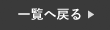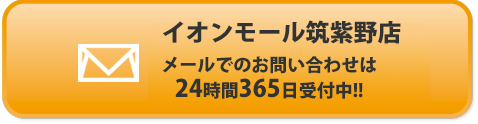今では、LINEが日常では欠かせないツールになっている方は多いのではないでしょうか?
2022年9月時点では、LINEの利用率が全世代で92.5%になっているようで、全国民のほとんどの方がLINEでやり取りをしていることになっています。
そんなLINEですが、メッセージのやり取りや電話以外にも沢山の便利機能があります。
今回は、LINEの豆知識として便利機能を2種類ご紹介したいと思いますので、最後まで見て下さい!
第1弾 LINE豆知識2選
今回ご紹介するのは、Keepメモにトークや画像・動画を保存する方法と、LINEで送られてきた画像の文字を自動で検出しコピーする方法についてお伝えしていきたいと思います。
Keepメモにトークを保存
まず初めに、トークをKeepメモに保存する方法についてご説明していきます。
Keepメモには、トーク以外にも画像や動画、ファイルも保存することが可能です。
例えば、iPhoneの本体容量がいっぱいで、LINEで送られてきた画像が保存できない場合にもこの機能を使うととても便利です。
何故かというと、LINEは画像や動画ファイルは一定期間を過ぎると保存期限が終了し見返すことが出来なくなってしまいます。
ですが、Keepメモに保存することにより、画像や動画などを永久に再生、見返すことが可能になります。
もちろんトークも保存することができるので、見返したメッセージなどがあれば、トーク履歴から探さなくてもKeepメモから一瞬で確認が出来ます。
❶まず初めに、保存したいトークの上を長押しします。
❷続いて、【Keep】を選択して下さい。
❸最後に、保存したいトークにチェックを入れ、下の【保存】を押せば完了です。

画像の文字を自動検出機能
続いて、LINEで送られてきた画像の中の文字を自動で検出しコピーする方法についてご紹介します。
通常であれば、画像の中の文字はコピーができません。
ですがこの機能を使うと簡単にコピーすることが可能ですので、是非一度お試し下さい!
例えば、サイトログインのIDやパスワードがLINEでスクリーンショットで送られてきた場合でも、この機能でコピーをすることができるので、大変便利ですよね!
ちなみに、こちらの機能は英語や中国語にも翻訳してくれます。
❶まず初めに、送られてきた画像を開きます。
❷続いて、右上にある赤枠を押すと画像に書いている文字を自動で検出してくれます。
❸続いて、下に検出した文字が出てくるので、赤枠を上にスライドさせます。
❹最後に、検出文字の一覧から文字をコピーすれば完了です

まとめ
今回は第1弾のLINE豆知識として2種類の便利機能をご紹介しましたが、いかがでしたでしょうか?
2つとも意外と知られていない機能ですので、ぜひ家族や友人にも教えてあげて下さい!
スマートクールイオンモール筑紫野店では、iPhoneの修理を行なっております。
iPhoneが故障した場合は、まずは当店へお問い合わせ下さい!
オンラインでの事前のご予約もお受け付けしております。